Configurar o recurso de mobilidade de âncora de WLAN no Catalyst 9800
Opções de download
Linguagem imparcial
O conjunto de documentação deste produto faz o possível para usar uma linguagem imparcial. Para os fins deste conjunto de documentação, a imparcialidade é definida como uma linguagem que não implica em discriminação baseada em idade, deficiência, gênero, identidade racial, identidade étnica, orientação sexual, status socioeconômico e interseccionalidade. Pode haver exceções na documentação devido à linguagem codificada nas interfaces de usuário do software do produto, linguagem usada com base na documentação de RFP ou linguagem usada por um produto de terceiros referenciado. Saiba mais sobre como a Cisco está usando a linguagem inclusiva.
Sobre esta tradução
A Cisco traduziu este documento com a ajuda de tecnologias de tradução automática e humana para oferecer conteúdo de suporte aos seus usuários no seu próprio idioma, independentemente da localização. Observe que mesmo a melhor tradução automática não será tão precisa quanto as realizadas por um tradutor profissional. A Cisco Systems, Inc. não se responsabiliza pela precisão destas traduções e recomenda que o documento original em inglês (link fornecido) seja sempre consultado.
Contents
Introdução
Este documento descreve como configurar uma rede local sem fio (WLAN) em um cenário externo/âncora com controladores sem fio Catalyst 9800.
Pré-requisitos
Requisitos
A Cisco recomenda que você tenha conhecimento destes tópicos:
- Acesso à interface de linha de comando (CLI) ou à interface gráfica de usuário (GUI) dos controladores sem fio
- Mobilidade nas controladoras Cisco Wireless LAN (WLCs)
- Controladores sem fio 9800
- WLCs AireOS
Componentes Utilizados
As informações neste documento são baseadas nestas versões de software e hardware:
- AireOS WLC versão 8.8 MR2 (você também pode usar as imagens especiais 8.5 do Inter Release Controller Mobility (IRCM))
- 9800 WLC v16.10 ou posterior
- Modelo de configuração da WLC 9800
As informações neste documento foram criadas a partir de dispositivos em um ambiente de laboratório específico. Todos os dispositivos utilizados neste documento foram iniciados com uma configuração (padrão) inicial. Se a rede estiver ativa, certifique-se de que você entenda o impacto potencial de qualquer comando.
Configurar
Esse é um recurso normalmente usado para cenários de acesso de convidado, para encerrar todo o tráfego dos clientes em um único ponto de saída L3, mesmo que os clientes venham de diferentes controladores e locais físicos. O túnel de mobilidade fornece um mecanismo para manter o tráfego isolado, à medida que atravessa a rede.
Cenário externo/âncora entre 9800 WLCs
Este cenário descreve os dois Catalyst 9800s usados.
Diagrama de rede: duas WLCs Catalyst 9800
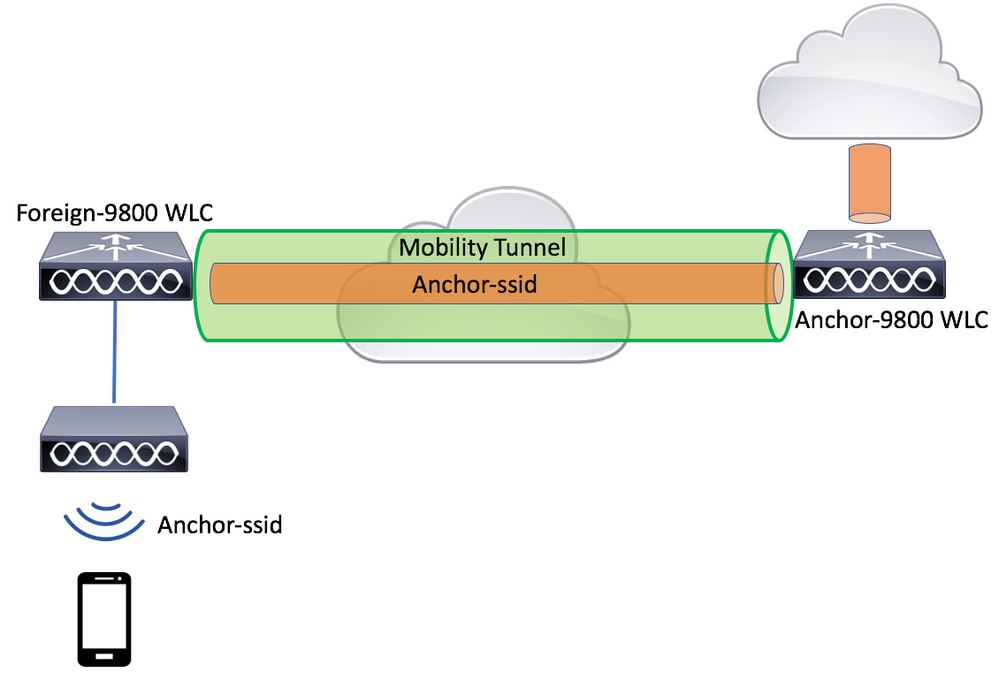
Para cenários de convidados de mobilidade, há duas funções principais de controlador:
- Controlador externo: este WLC possui a camada 2 ou o lado sem fio. Ele tem pontos de acesso conectados a ele. Todo o tráfego do cliente para as WLANs ancoradas é encapsulado no túnel de mobilidade a ser enviado à âncora. Ele não existe localmente.
- Controlador de âncora: este é o ponto de saída da camada 3. Ele recebe os túneis de mobilidade dos controladores externos e desencapsula ou encerra o tráfego do cliente no ponto de saída (VLAN). Esse é o ponto onde os clientes são vistos na rede, portanto, o nome da âncora.
Os pontos de acesso na WLC externa transmitem os SSIDs da WLAN e têm uma marca de política atribuída que vincula o perfil da WLAN ao perfil de política apropriado. Quando um cliente sem fio se conecta a esse SSID, o controlador externo envia o nome do SSID e o perfil de política como parte das informações do cliente para o WLC âncora. Após o recebimento, a WLC âncora verifica sua própria configuração para corresponder ao nome SSID, bem como ao nome do Perfil de política. Uma vez que a WLC âncora encontra uma correspondência, ela aplica a configuração que corresponde a ela e um ponto de saída para o cliente sem fio. Portanto, é obrigatório que os nomes e as configurações da WLAN e do perfil de política correspondam tanto na WLC 9800 externa quanto na WLC 9800 âncora, com exceção da VLAN no perfil de política.
Observação: os nomes do Perfil de WLAN e do Perfil de Política podem ser correspondentes em ambas as WLCs 9800 Anchor e 9800 Foreign.
Configurar um 9800 externo com uma âncora 9800
Etapa 1. Construa um túnel de mobilidade entre a WLC 9800 externa e a WLC 9800 âncora.
Você pode consultar este documento: Configurando topologias de mobilidade no Catalyst 9800
Etapa 2. Crie o SSID desejado em ambas as 9800 WLCs.
Métodos de segurança suportados:
- Abrir
- filtro MAC
- PSK
- Ponto1x
- Autenticação da Web Local/Externa (LWA)
- Autenticação da Web Central (CWA)
Observação: ambas as WLCs 9800 devem ter o mesmo tipo de configuração, caso contrário, a âncora não funciona.
Etapa 3. Faça login na WLC 9800 externa e defina o endereço IP da WLC 9800 âncora no perfil de política.
Navegue até Configuration > Tags & Profiles > Policy > + Add.
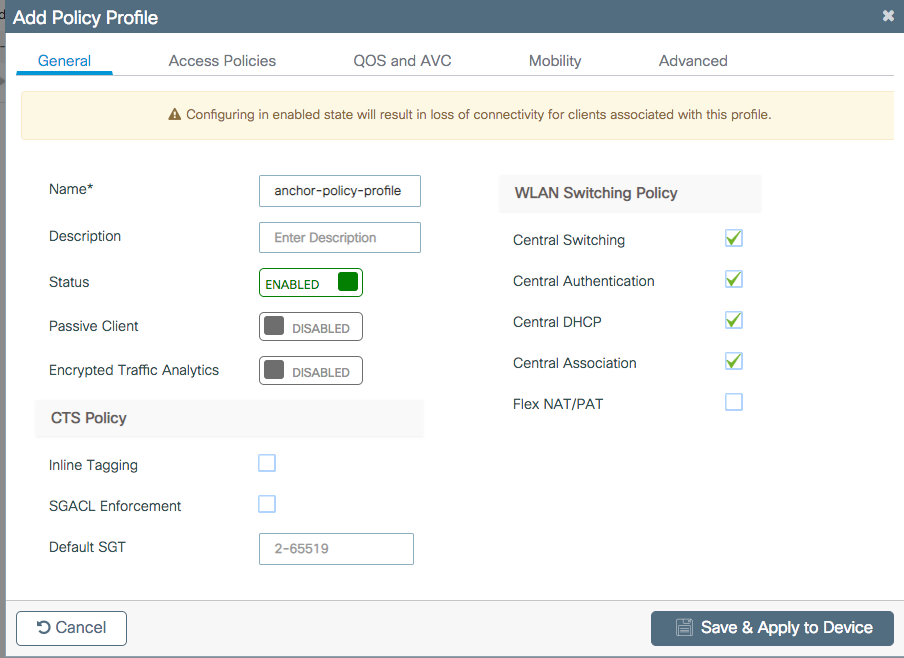
Na guiaMobility, escolha o endereço IP da WLC âncora 9800.

Etapa 4. Vincule o Policy Profile com a WLAN dentro da Policy Tag atribuída aos APs associados ao controlador externo que serve esta WLAN.
Navegue até Configuration > Tags & Profiles > Tags e crie um novo ou use o existente.
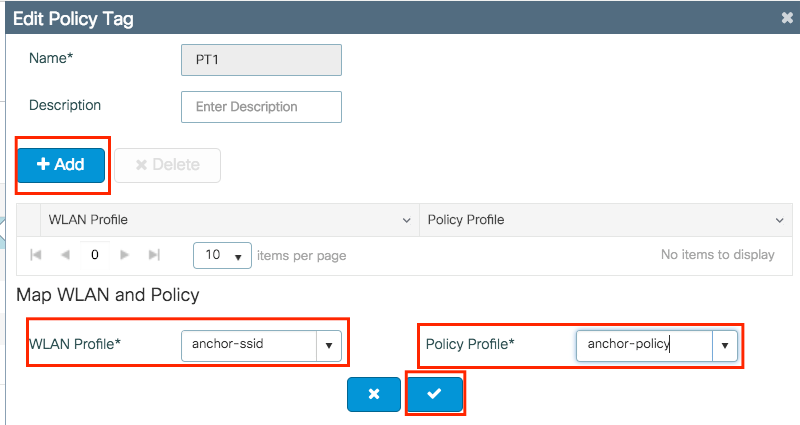
Certifique-se de escolher Update & Apply to Device aplicar as alterações à tag de política.
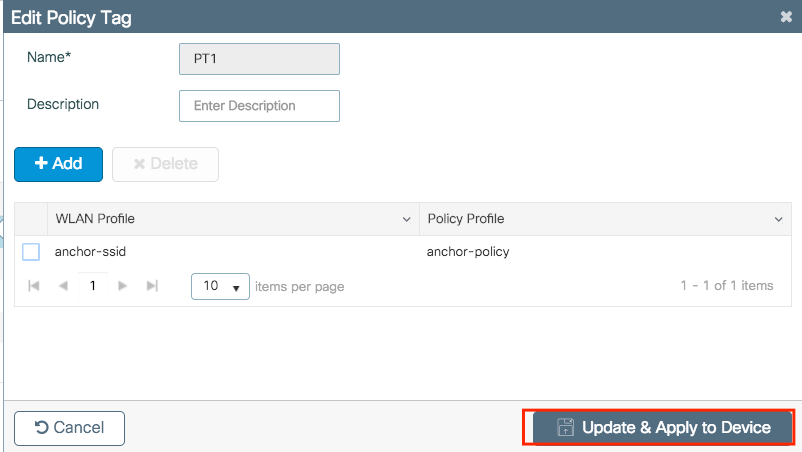
Etapa 5 (opcional). Atribua a etiqueta de política a um AP ou verifique se ele já a tem.
Navegue até Configuration > Wireless > Access Points > AP name > General.
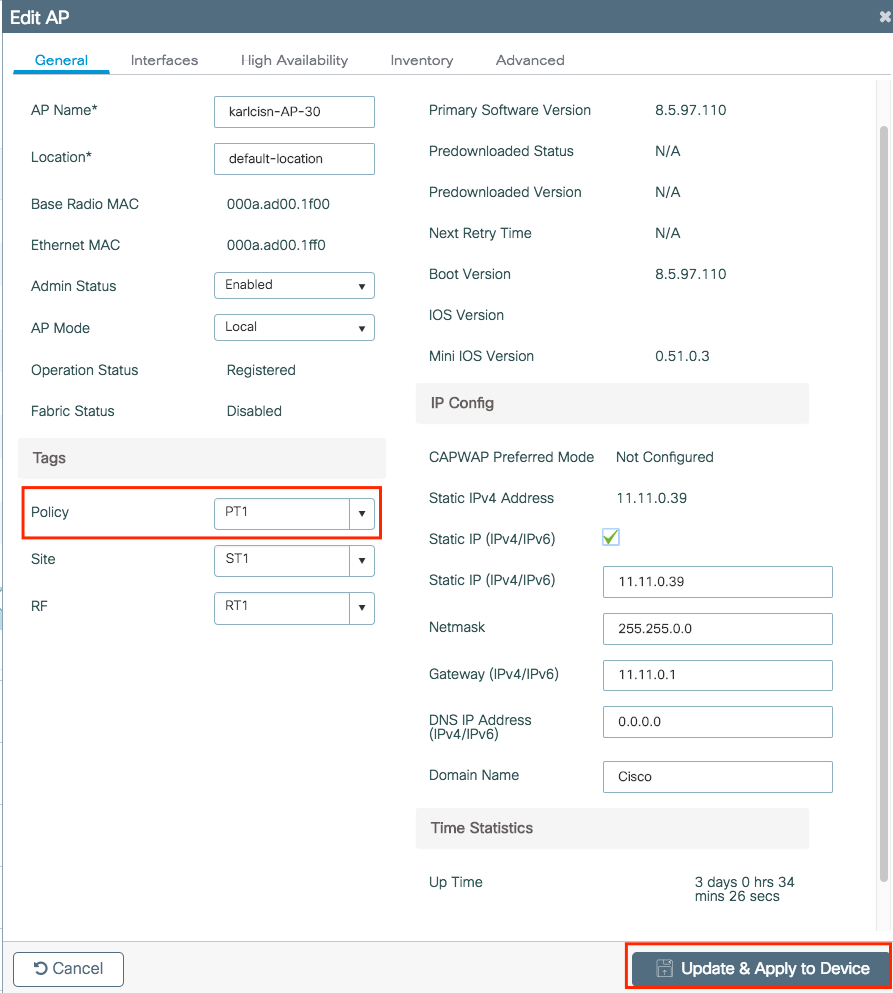
Observação: lembre-se de que se você executar uma alteração na tag do AP depois de escolher Update & Apply to Device, o AP reiniciará seu CAPWAP de túnel, para que ele perca a associação com o 9800 WLC e, em seguida, o recuperará.
Na CLI:
Foreign 9800 WLC
# config t # wireless profile policy anchor-policy # mobility anchor 10.88.173.105 priority 3 # no shutdown # exit # wireless tag policy PT1 # wlan anchor-ssid policy anchor-policy # exit # ap aaaa.bbbb.dddd # site-tag PT1 # exit
Etapa 6. Faça login na WLC âncora 9800 e crie o perfil de política âncora. Certifique-se de que ele tenha exatamente o mesmo nome que você usou nas WLCs 9800 estrangeiras.
Navegue até Configuration > Tags & Profiles > Policy > + Add.

Navegue até a Mobility guia e habiliteExport Anchor. Isso instrui a WLC 9800 de que ela é a WLC âncora 9800 de qualquer WLAN que use esse Perfil de política. Quando a WLC 9800 externa envia os clientes para a WLC 9800 âncora, ela informa sobre a WLAN e o perfil de política ao qual o cliente está atribuído, para que a WLC 9800 âncora saiba qual perfil de política local usar.
Observação: você não deve configurar pares de mobilidade e exportar âncora ao mesmo tempo. Esse é um cenário de configuração inválido.
Observação: você não deve usar a configuração Export Anchor para nenhum perfil de política vinculado a um perfil de WLAN em uma controladora com pontos de acesso. Isso impede que o SSID seja transmitido, portanto, essa política deve ser usada exclusivamente para a funcionalidade Âncora.
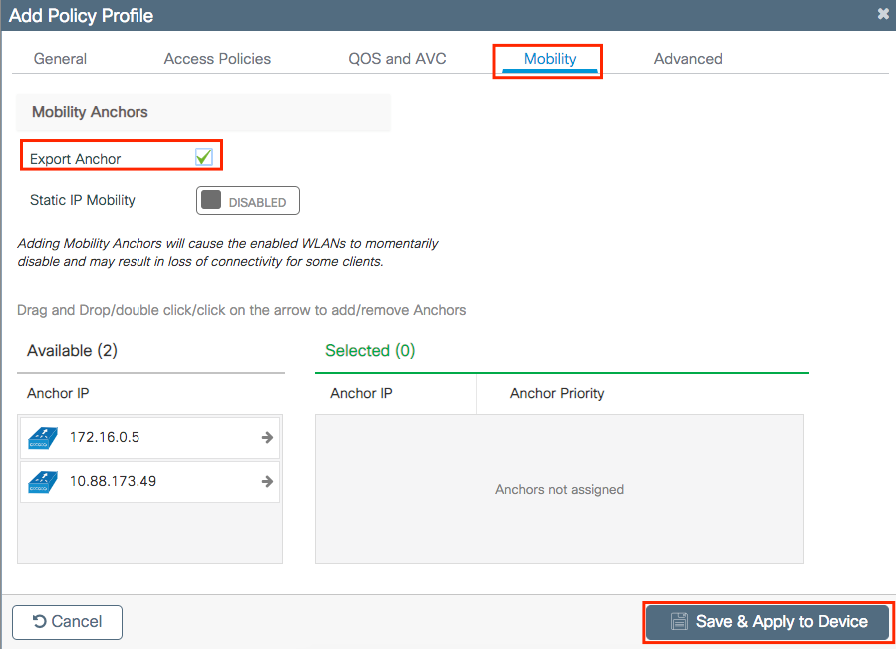
Na CLI:
Anchor 9800 WLC # config t # wireless profile policy <anchor-policy> # mobility anchor # vlan <VLAN-id_VLAN-name> # no shutdown # exitWLC 9800 estrangeira - AireOS âncora
WLC 9800 estrangeira - AireOS âncoraEsta configuração descreve o cenário em que uma WLC Catalyst 9800 é usada como estrangeira com uma WLC AireOS Unified usada como âncora.
Catalyst 9800 Externo - Diagrama de Rede de Âncora AireOS
Catalyst 9800 Externo - Diagrama de Rede de Âncora AireOS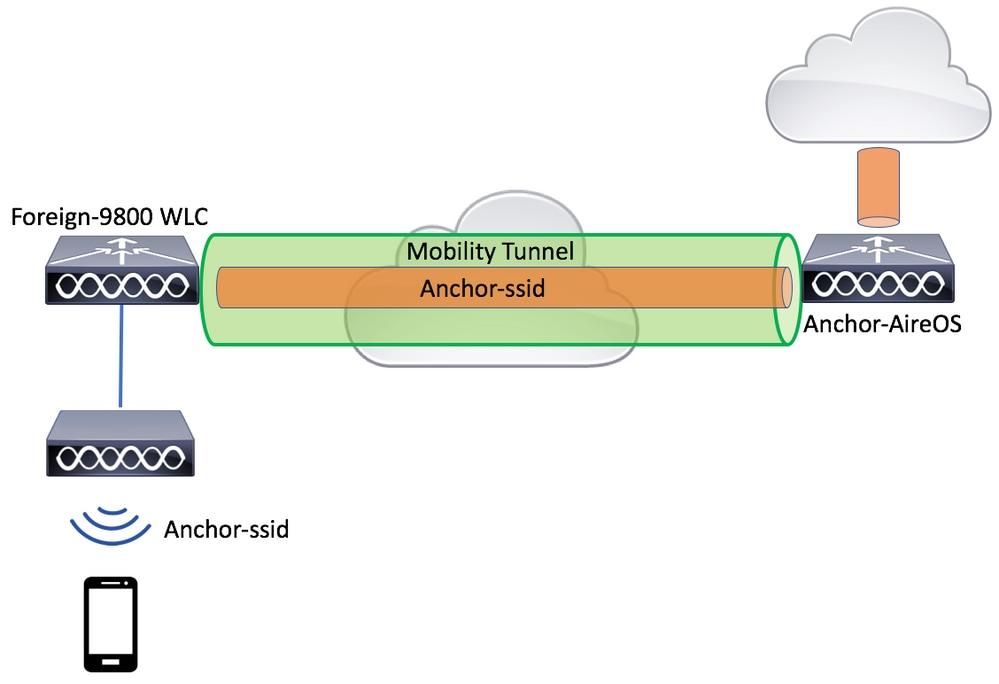
Configure 9800 Foreign com âncora AireOS
Configure 9800 Foreign com âncora AireOSEtapa 1. Construa um túnel de mobilidade entre a WLC 9800 estrangeira e a WLC AireOS âncora.
Consulte este documento: Configurando topologias de mobilidade no Catalyst 9800
Etapa 2. Crie as WLANs desejadas em ambas as WLCs.
Métodos de segurança suportados:
- Abrir
- filtro MAC
- PSK
- Ponto1x
- Autenticação da Web Local/Externa (LWA)
- Autenticação da Web Central (CWA)
Observação: tanto a WLC AireOS quanto a WLC 9800 devem ter o mesmo tipo de configuração, caso contrário, a âncora não funciona.
Etapa 3. Faça login na WLC 9800 (que atua como externa) e crie o perfil de política âncora.
Navegue até Configuration > Tags & Profiles > Policy > + Add .

Navegue até a Mobility guia e escolha a âncora AireOS WLC. A WLC 9800 encaminha o tráfego do SSID associado a esse perfil de política para a âncora escolhida.
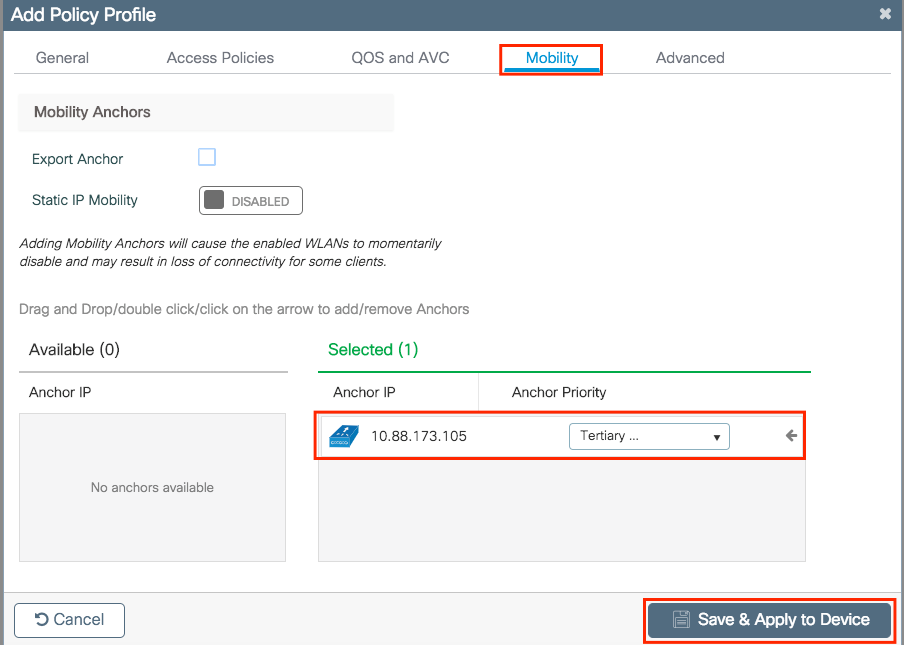
Etapa 4. Vincule o Policy Profile com a WLAN dentro da Policy Tag atribuída aos APs associados ao controlador externo que serve esta WLAN.
Navegue até Configuration > Tags & Profiles > Tags e crie um novo ou use o existente.
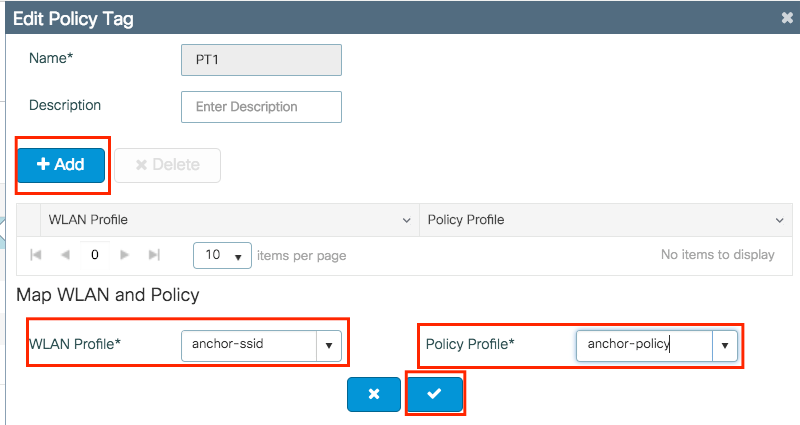
Certifique-se de escolher Update & Apply to Device aplicar as alterações à tag de política.
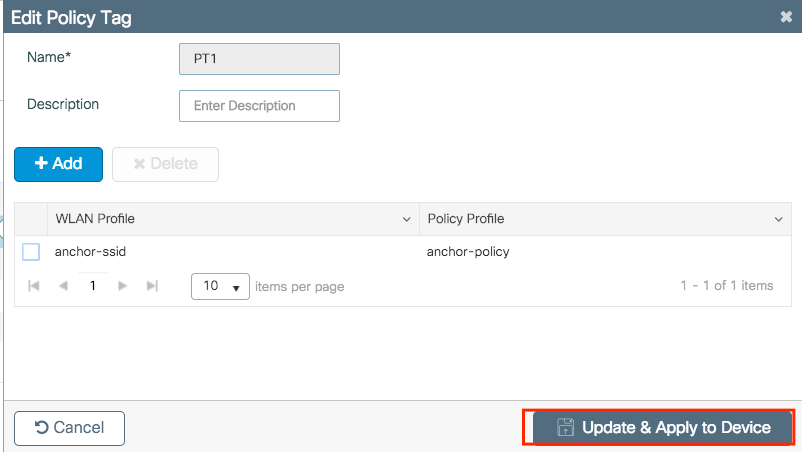
Etapa 5 (opcional). Atribua o site a um AP ou verifique se ele já o tem.
Navegue até Configuration > Wireless > Access Points > AP name > General.
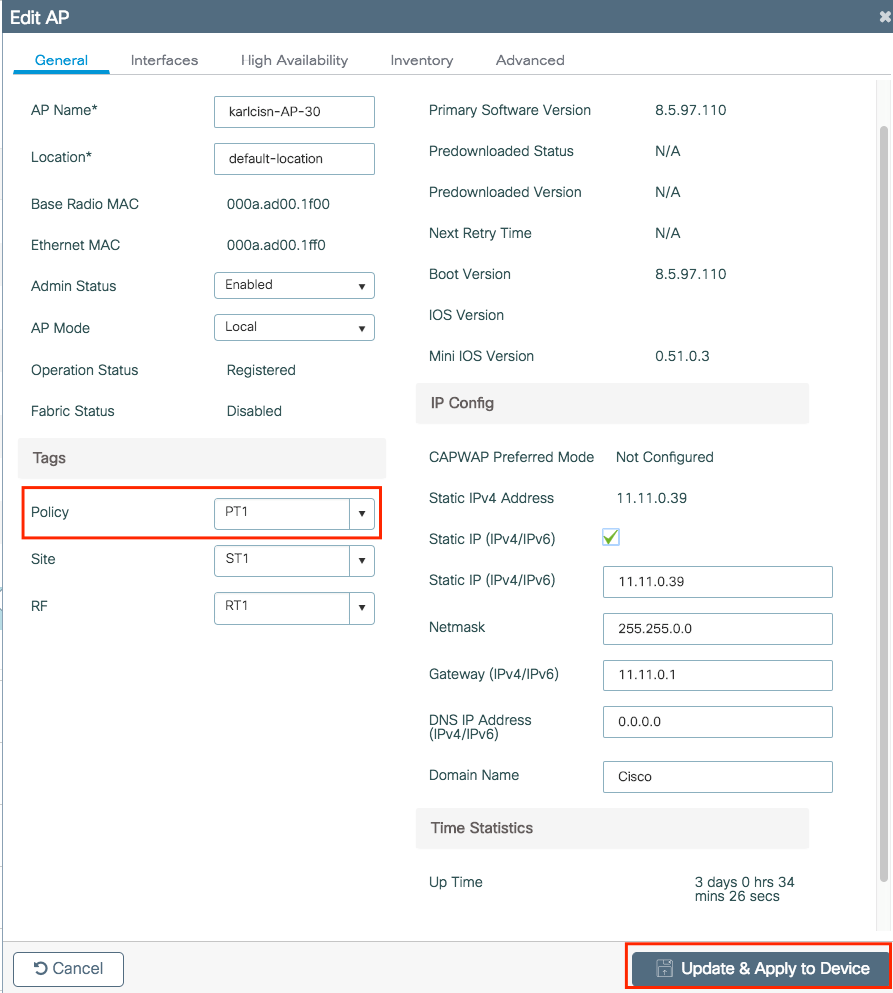
Observação: lembre-se de que, se você executar uma alteração na tag do AP depois de escolher Update & Apply to Device, o AP reiniciará seu CAPWAP de túnel, para que ele perca a associação com a WLC 9800 e, em seguida, a recupere.
Na CLI:
# config t # wireless profile policy anchor-policy # mobility anchor 10.88.173.105 priority 3 # no shutdown # exit # wireless tag policy PT1 # wlan anchor-ssid policy anchor-policy # exit # ap aaaa.bbbb.dddd # site-tag PT1 # exit
Etapa 6. Configure o AireOS WLC como a âncora.
Faça login no AireOS e navegue até WLANs > WLANs. Escolha a seta à direita da linha WLAN para navegar até o menu suspenso e escolha Mobility Anchors.
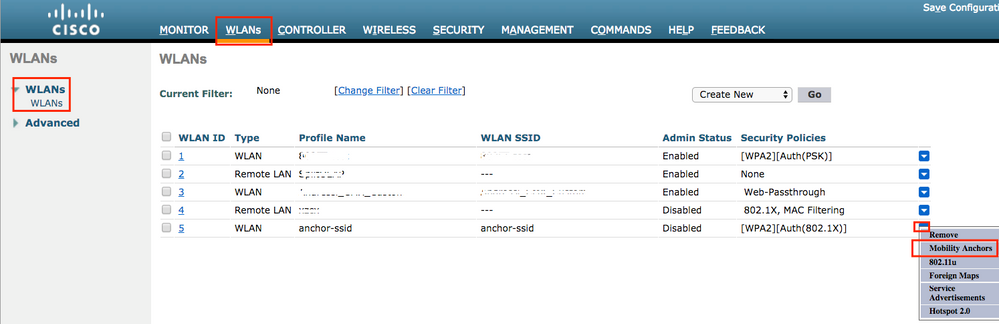
Defina-o como a âncora local.
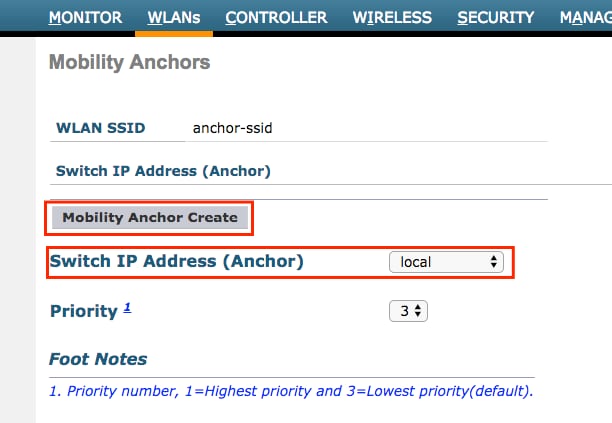
Na CLI:
> config wlan disable <wlan-id> > config wlan mobility anchor add <wlan-id> <AireOS-WLC's-mgmt-interface> > config wlan enable <wlan-id> Foreign AireOS - WLC Anchor 9800
Foreign AireOS - WLC Anchor 9800AireOS Foreign com diagrama de rede de âncora 9800
AireOS Foreign com diagrama de rede de âncora 9800

Configure um 9800 Foreign com uma âncora AireOS
Configure um 9800 Foreign com uma âncora AireOSEtapa 1. Construa um túnel de mobilidade entre a WLC 9800 estrangeira e a WLC AireOS âncora.
Você pode consultar este documento: Configurando topologias de mobilidade no Catalyst 9800
Etapa 2. Crie o SSID desejado em ambas as WLCs.
Métodos de segurança suportados:
- Abrir
- filtro MAC
- PSK
- Ponto1x
- Autenticação da Web Local/Externa (LWA)
- Autenticação da Web Central (CWA)
Observação: tanto a WLC AireOS quanto a WLC 9800 devem ter o mesmo tipo de configuração, caso contrário, a âncora não funciona.
Etapa 3. Faça login na WLC 9800 (que atua como uma âncora) e crie o perfil de política de âncora.
Navegue até Configuration > Tags & Profiles > Policy > + Add.Certifique-se de que o nome do Perfil de política no 9800 seja exatamente o mesmo nome do Nome do perfil no AireOS WLC, caso contrário, ele não funcionará.
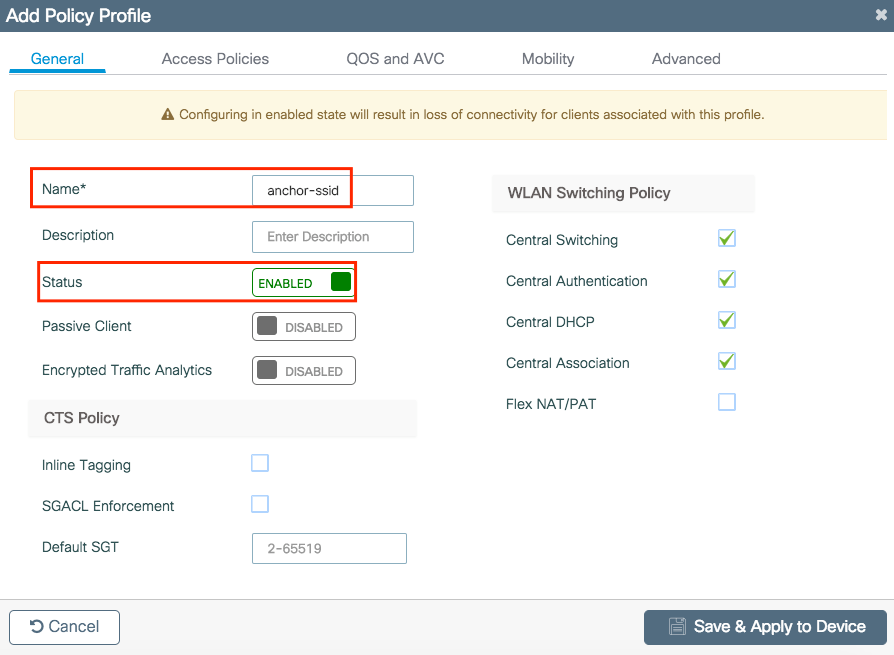
Navegue até a Mobility guia e habiliteExport Anchor. Isso instrui a WLC 9800 de que ela é a WLC âncora 9800 de qualquer WLAN que use esse Perfil de política. Quando a WLC AireOS externa envia os clientes para a WLC âncora 9800, ela informa sobre o nome da WLAN ao qual o cliente está atribuído, para que a WLC âncora 9800 saiba qual configuração de WLAN local usar e também usa esse nome para saber qual Perfil de política local usar.
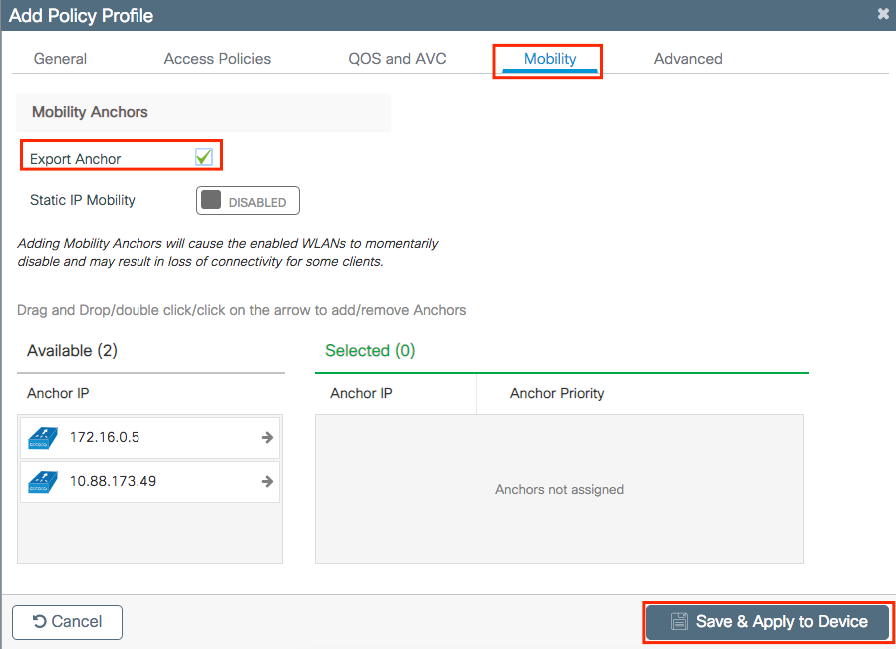
Observação: use este perfil de política exclusivamente para receber tráfego de controladores externos.
Na CLI:
Anchor 9800 WLC # config t # wireless profile policy <anchor-policy> # mobility anchor # vlan <VLAN-id_VLAN-name> # no shutdown # exit
Etapa 4. Configure o AireOS WLC como externo.
Faça login no AireOS e navegue até WLANs > WLANs.Navegue até a seta abaixo no final da linha WLAN e escolha Mobility Anchors .
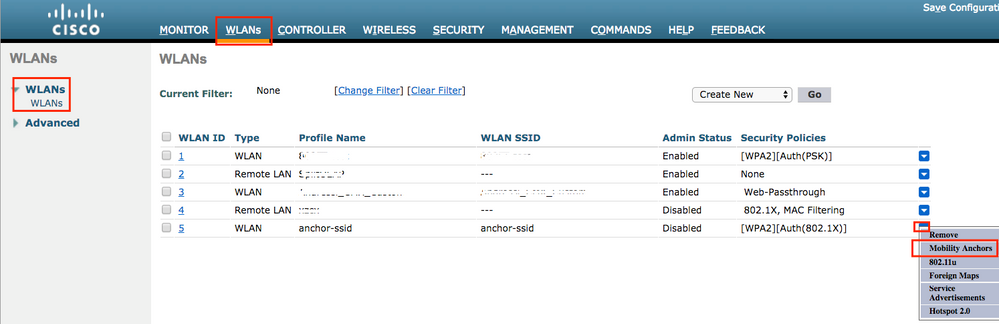
Defina a WLC 9800 como uma âncora para este SSID.

Na CLI:
> config wlan disable <wlan-id> > config wlan mobility anchor add <wlan-id> <9800 WLC's-mgmt-interface> > config wlan enable <wlan-id>
Verificação
VerificaçãoVocê pode usar esses comandos para verificar a configuração e o estado dos clientes sem fio com o uso de um SSID estrangeiro/âncora.
Verifique na WLC 9800
Verifique na WLC 9800
# show run wlan # show wlan summary # show wireless client summary
# show wireless mobility summary
# show ap tag summary
# show ap <ap-name> tag detail
# show wlan { summary | id | name | all }
# show wireless tag policy detailed <policy-tag-name>
# show wireless profile policy detailed <policy-profile-name> Verificar no AireOS WLC
Verificar no AireOS WLC> show client summary > show client detail <client-mac-addr> > show wlan summary > show wlan <wlan-id>Troubleshooting
TroubleshootingO WLC 9800 fornece recursos de rastreamento sempre conectados. Isso garante que todos os erros, avisos e mensagens de nível de aviso relacionados à conectividade do cliente sejam registrados constantemente e que você possa exibir eventos de uma condição de incidente ou falha após sua ocorrência.
Observação: Dependendo do volume de logs gerados, você pode voltar de algumas horas a vários dias.
Para visualizar os rastreamentos que a WLC 9800 coletou por padrão, você pode se conectar via SSH/Telnet à WLC 9800 e consultar essas etapas. (Certifique-se de registrar a sessão em um arquivo de texto)
Etapa 1. Verifique a hora atual do controlador para que você possa controlar os registros no tempo de volta para quando o problema ocorreu.
# show clock
Etapa 2. Colete syslogs do buffer do controlador ou do syslog externo conforme a configuração do sistema. Isso fornece uma visão rápida da integridade do sistema e dos erros, se houver.
# show logging
Etapa 3. Colete os rastreamentos de nível de aviso sempre ativo para o endereço MAC ou IP específico. O peer de mobilidade remota pode filtrar isso, se você suspeitar de um problema no túnel de mobilidade, ou pelo endereço mac do cliente sem fio.
# show logging profile wireless filter { mac | ip } { <aaaa.bbbb.cccc> | <a.b.c.d> } to-file always-on-<FILENAME.txt>
Etapa 4. Você pode exibir o conteúdo da sessão ou copiar o arquivo para um servidor TFTP externo.
# more bootflash:always-on-<FILENAME.txt>
or
# copy bootflash:always-on-<FILENAME.txt> tftp://a.b.c.d/path/always-on-<FILENAME.txt> Depuração condicional e rastreamento radioativo
Depuração condicional e rastreamento radioativo Se os rastreamentos sempre ativos não fornecerem informações suficientes para determinar o disparador do problema sob investigação, você poderá habilitar a depuração condicional e capturar rastreamentos de Radio Ative (RA), que fornecem rastreamentos em nível de depuração para todos os processos que interagem com a condição especificada (endereço MAC do cliente, neste caso). Para habilitar a depuração condicional, consulte estas etapas.
Etapa 5. Verifique se não há condições de depuração habilitadas.
# clear platform condition all
Etapa 6. Ative a condição de depuração para o endereço MAC do cliente sem fio que você deseja monitorar.
Estes comandos começam a monitorar o endereço MAC fornecido por 30 minutos (1.800 segundos). Como alternativa, você pode aumentar esse tempo para até 2.085.978.494 segundos.
# debug wireless mac <aaaa.bbbb.cccc> {monitor-time <seconds>}
Observação: para monitorar mais de um cliente de cada vez, execute o comando debug wireless mac<aaaa.bbbb.cccc> por endereço MAC.
Observação: você não vê a saída da atividade do cliente na sessão do terminal, pois tudo é armazenado em buffer internamente para ser visualizado posteriormente.
Passo 7. Reproduza o problema ou comportamento que você deseja monitorar.
Etapa 8. Interrompa as depurações se o problema for reproduzido antes que o tempo de monitoramento padrão ou configurado acabe.
# no debug wireless mac <aaaa.bbbb.cccc>
Quando o tempo do monitor tiver decorrido ou a depuração sem fio tiver sido interrompida, a WLC 9800 gerará um arquivo local com o nome: ra_trace_MAC_aaaabbbbcccc_HHMMSS.XXX_timezone_DayWeek_Month_Day_year.log
Etapa 9. Colete o arquivo da atividade do endereço MAC. Você pode copiar o rastreamento.log do RA para um servidor externo ou exibir a saída diretamente na tela.
Verifique o nome do arquivo de rastreamentos de RA:
# dir bootflash: | inc ra_trace
Copie o arquivo para um servidor externo:
# copy bootflash:ra_trace_MAC_aaaabbbbcccc_HHMMSS.XXX_timezone_DayWeek_Month_Day_year.log tftp://a.b.c.d/ra-FILENAME.txt
Mostre o conteúdo:
# more bootflash:ra_trace_MAC_aaaabbbbcccc_HHMMSS.XXX_timezone_DayWeek_Month_Day_year.log
Etapa 10. Se a causa raiz ainda não for óbvia, colete os logs internos, que são uma visualização mais detalhada dos logs de depuração. Não é necessário depurar o cliente novamente, pois os logs já foram gravados na memória do controlador e você só precisa preencher uma exibição mais detalhada deles.
# show logging profile wireless internal filter { mac | ip } { <aaaa.bbbb.cccc> | <a.b.c.d> } to-file ra-internal-<FILENAME>.txtObservação: a saída desse comando retorna rastros para todos os níveis de registro de todos os processos e é bastante volumosa. Envolva o Cisco TAC para ajudar a analisar esses rastreamentos.
Você pode copiar o ra-internal-FILENAME.txt para um servidor externo ou exibir a saída diretamente na tela.
Copie o arquivo para um servidor externo:
# copy bootflash:ra-internal-<FILENAME>.txt tftp://a.b.c.d/ra-internal-<FILENAME>.txt
Mostre o conteúdo:
# more bootflash:ra-internal-<FILENAME>.txt
Etapa 11. Remova as condições de depuração.
# clear platform condition allObservação: certifique-se de sempre remover as condições de depuração após uma sessão de Troubleshooting.
Verificar o AireOS WLC
Verificar o AireOS WLCVocê pode executar este comando para monitorar a atividade de um cliente sem fio em uma WLC AireOS.
> debug client <client-mac-add> Histórico de revisões
| Revisão | Data de publicação | Comentários |
|---|---|---|
1.0 |
14-Sep-2021 |
Versão inicial |
Colaborado por engenheiros da Cisco
- Karla Cisneros GalvanEngenheiro do Cisco TAC
Contate a Cisco
- Abrir um caso de suporte

- (É necessário um Contrato de Serviço da Cisco)
 Feedback
Feedback